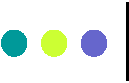

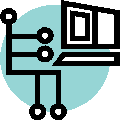

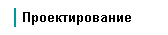
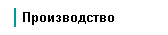
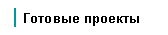
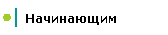
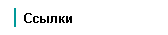
Сегодня, если успеем, вы создадите 3D-модель какого-нибудь простого компонента, скажем SMD резистора формата 1206. На рабочем столе создайте новую папку и назовите её R1206, или сразу на перспективу My3D.
Запустите программу SolidWorks. В меню выберите Файл - Новый. На запрос что вы собираетесь проектировать, выберите верхнюю строку. Ok. Обратите внимание на то, что программа создала по умолчанию документ Деталь 1. Переименуйте документ на название R1206. Здесь процедура стандартная Файл - Сохранить как. Выберите папку R1206 (My3D) и сохраните документ с новым названием - R1206. Расширение нового файла программа задаст сама.
Возвращаемся на рабочее поле. Сначала нужно нарисовать эскиз вашей детали. Для этого выберите в меню инструментов Эскиз. Ваша деталь простой параллелепипед и поэтому вы сразу выбираете Прямоугольник. Программа запросит указания на плоскость, на которой будет рисоваться эскиз. Выберите Спереди. Инструмент Карандаш готов к работе. Кончик карандаша установите в исходную точку в центре рабочего поля и удерживая левую кнопку мыши, двигайте мышь. У вас получился прямоугольник произвольного размера. Выходите из инструмента Карандаш, для чего нажмите клавишу Escape. Любые действия в программе заканчиваются нажатием клавиши Escape.
Теперь выберите инструмент Автоматическое нанесение размера. Подведите указатель мыши к левому верхнему углу вашего прямоугольника. Загорается красная точка. Щёлкаете на ней левой кнопкой мыши и двигаетесь к правому верхнему углу вашего прямоугольника. Дошли, увидели красную точку, щёлкаете на ней левой кнопкой мыши. В появившемся окошке напишите размер ширины вашей детали из Datasheet на деталь. Зафиксируйте размер нажатием кнопки Ok. Также определите высоту детали. Ваш четырёхугольник теперь имеет размеры поперечного сечения резистора формата 1206. Но он слишком маленький для дальнейших действий с ним? Установите указатель мыши на любую точку прямоугольника и покрутите колёсико скроллинга. Изображение увеличивается и уменьшается. Выберите для себя оптимальный размер. В боковом меню нажмите на зелёную галочку и зафиксируйте размеры вашего прямоугольника. Кстати, не забывайте периодически нажимать на дискету в меню - сохраняйте в файл очередные изменения!
Общая длина резистора формата 1206 вам известна и вы можете приступить к построению 3D-заготовки. Но, не будем торопиться. Мы построим вашу модель из трёх элементов. Зачем это, вам будет понятно чуть позже.
И так, ваш резистор состоит из двух областей с контактами для пайки и тела резистора. Длина области для пайки известна. Теперь переходите в пункт меню Элементы. Выделилась операция Вытянуть бобышку. Выберите её. И вы видите, что ваш прямоугольник превратился в объёмное тело! Внесите в окошко размер этой части резистора и нажмите зелёную галочку. Вы построили треть вашей детали. Правда, здорово!
Пошли дальше.
Теперь вам надо сориентировать в пространстве то, что у вас получилось. Это делается так. В верхнем меню есть значок Вращать вид (две дуги со стрелками). Выберите его. Расположите указатель мыши на каком-нибудь месте вашей детали и, нажав левую кнопку мыши, попробуйте подвигать мышью. Ваша деталь кувыркается во всех плоскостях! Нажмите правую кнопку мыши и в появившемся меню выберите значок Вращать вид (разомкнутый круг со стрелками). Установите курсор на какой-нибудь точке детали, фиксируйте левую кнопку мыши и перемещайте мышь. Вертится? Замечательно! Теперь выберите значок Переместить. Устанавливаете значок на детали, фиксируете нажатие левой кнопки мыши и перемещаете вашу деталь по полю, скажем, в центр чертежа. Если вы вдруг "потеряли" вашу деталь, нажмите клавишу F и деталь появится в центре рабочего поля. Выход из меню ориентации – нажатие клавиши Escape.
Давайте раскрасим вашу деталь, чтобы она выглядела веселей. Левой кнопкой мыши щёлкаете на одной из граней детали. Она стала зелёной, т.е. она выбрана вами. Нажмите правую кнопку мыши и в меню выберите Внешний вид - Цвет. Слева появится таблица с палитрой красок. Выбирайте любые цвета из палитры и вы увидите как меняется цвет выбранной вами грани. Зафиксировать цвет грани можно стандартной операцией - нажатием зелёной галочки в меню. Поверните деталь и проделайте операцию окраски для других граней. Раскрасили всю деталь? Теперь покрутите её, сдвиньте туда-сюда.
Домашнее задание: изготовьте деталь в виде шайбы и раскрасьте её. Если получится, значит вы поняли алгоритм построения объёмного тела из плоской проекции.
А на сегодня всё.
Успехов вам
Продолжение следует........
Вернуться на страничку Начинающим